
- 在编辑器中进行选择之前,请确保它处于正确的 选择模式:
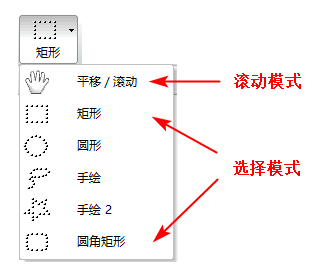
- 在 滚动模式 下,按住 Ctrl 键可临时切换到矩形 选择模式
- 在 选择模式 下,单击并拖动鼠标左键可进行选择。按住 Shift 键可进行多个选择。
- 按下 方向键 可一次 移动 选择区域一个像素
- 按下 Shift + 方向键 可一次 调整 选择区域一个像素大小
- 在选择区域中点击并拖动 鼠标左键 可移动所选图像
- 按住 Ctrl 键,在选择区域中点击并拖动 鼠标左键 可创建并移动 所选图像 的 副本
- 按住 Alt 键,在选择区域中点击并拖动 鼠标左键 可移动 选择区域(而非所选图像)
- 双击 选择区域或按下 X 键或 回车 键可 剪裁 图像
- 按下 Ctrl+D 键可取消选择
- 拖动 鼠标右键 可 平移/滚动 图像
- 滚动 鼠标滚轮 可 向上/向下滚动 或 放大/缩小 图像。此功能以在软件设置(编辑器选项卡)中进行配置
- 按住 Ctrl 键并滚动 鼠标滚轮 可 放大/缩小,或者 向上/向下滚动 图像(视软件设置而定)
- 按住 Shift 键并滚动 鼠标滚轮可 放大/缩小 图像
- 按下 1、2、3、…9 键可 缩放 图像为 100%、200%、300%、… 900%
- 按下 1 或 空格键 或 / 键可按 实际大小 (100%) 显示图像
- 按下 0 键可以 适合 窗口方式显示图像
- 按下 Z 键可以 适合 窗口方式显示选择区域
- 按下 + 键可 放大 图像
- 按下 – 键可 缩小 图像
- 按下 Ctrl+S 键可 保存 图像
- 按下 Ctrl+Shift+S 键可 保存全部 已更改的图像
- 按下 Shift+S 键可 保存选定部分 图像
- 按下 Ctrl+R 键可 调整图像大小
- 按下 Ctrl+P 键可 打印 整个或部分(如果选中)图像
- 按下 Ctrl+G 键可将图像转换为单个 PDF 文件
- 按下 Ctrl+H 键可将图像合并为单个 图像 文件
- 按下 Ctrl+C 键可 复制 整个或部分(如果选中)图像到 Windows 剪贴板
- 按下 Ctrl+V 键可从 Windows 剪贴板 粘贴 图像
- 按下 Ctrl+X 键可 剪切选定部分 图像
- 按下 D 键可在图像上 绘制 文本、带箭头线条、高亮及其他注释对象

编辑器
- 按下 E 键可使用指定的 外部编辑器 来 编辑 图像
- 按下 G 键可对图像 应用边缘效果
- 按下 T 键可向图像中 添加标题
- 按下 B 键可 朦胧(模糊) 图像中选择区域
- 按下 O 键可 应用聚光灯效果 到图像中的选择区域
- 按下 Alt+O 键可发送图像到 Microsoft OneNote
- 按下 Alt+W 键可发送图像到 Microsoft Word
- 按下 Alt+E 键可发送图像到 Microsoft Excel
- 按下 Alt+P 键可发送图像到 Microsoft PowerPoint
- 编辑器支持 标签(选项卡),允许您同时捕获和编辑 多个 屏幕截图。在标签栏上,点击 + 按钮或按下 Q 键 可在新的标签中进行屏幕捕捉。点击 X 按钮可关闭标签。切换标签的快捷键为:
- 按住 Alt 键,并按下 左/右 方向键可切换到 前一个/后一个 标签
- 按住 Alt 键,并按下 Home/End 键可切换到 第一个/最后一个 标签
- 键,并Alt 键,并滚动 鼠标滚轮 可切换 前一个/后一个 标签
- 按下 Tab 键可循环切换标签
- 按下 Alt+1..9 键可打开一个近期文件
- 按下 Alt+A 键可打开 全部 近期文件
- 按下 Esc 键可 关闭 编辑器